
DNSAPI.dll - tiedostoa käyttää Windowsin "DNS Client" API. Tämän tärkeän dll-tiedoston päätehtävä on auttaa reitittämään Internet-liikennettä oikeisiin osoitteisiin, ja tätä tiedostoa käytetään aina kun selaat Internetiä.
Se myös tallentaa ohjeet ja tiedot suoritettaville tiedostoille. Tämä dnsapi -tiedosto luotiin useiden ohjelmien jakamiseen ja järjestelmän tehokkaaseen toimintaan.
Vaikka tämä tiedosto on piilossa useimmissa järjestelmissä, kun tämä dll-tiedosto ei pääse käsiksi tai kun tietokoneesi ei pysty käyttämään sen sisällä olevia tärkeitä asetuksia, se aiheuttaa useita ongelmia.
Jos kuulut niihin käyttäjiin, jotka kohtaavat dnsapi.dll puuttuvan virheilmoituksen , tässä on ratkaisut sen korjaamiseen.
Käy tämä artikkeli läpi ja käytä tarjottuja ratkaisuja päästäksesi eroon tästä DLL-virheestä helposti. Tiedä myös dnsapi.dll-virheen ja muiden siihen liittyvien virheilmoitusten syyt .
Joitakin yleisiä liittyviä dnsapi.dll-virheitä:
- "Dnsapi.dll ei löydy."
- "Dnsapi.dll-tiedostoa ei voi rekisteröidä."
- "Dnsapi.dll-käyttöoikeusrikkomus."
- "Tiedosto dnsapi.dll puuttuu."
- "C:\Windows\System32\\dnsapi.dll ei löydy."
- "MSDN Disc 4616.01 -levyä ei voi käynnistää. Vaadittu komponentti puuttuu: dnsapi.dll. Asenna MSDN Disc 4616.01 uudelleen."
- "Tämä sovellus ei käynnistynyt, koska dnsapi.dll ei löytynyt. Sovelluksen uudelleenasentaminen saattaa korjata tämän ongelman."
Saatat kohdata nämä DLL -virheet ohjelman asennuksen aikana, kun yrität asentaa minkä tahansa dnsapi.dll -ohjelmiston (esim. MSDN Disc 4616.01), Windowsin käynnistyksen tai sammutuksen yhteydessä, tai jopa Windowsin asennuksen yhteydessä.
Mikä aiheuttaa Dnsapi.dll puuttuvan virheen?
On muutamia syitä, jotka ovat vastuussa dnsapi.dll-virheen ilmestymisestä Windows-järjestelmääsi. Katsokaa niitä:
- Windows ei pysty käsittelemään tiedostosta vaadittuja asetuksia
- Virheelliset rekisterimerkinnät
- Vanhentunut Windows
- Vioittuneet tai puuttuvat järjestelmätiedostot
Nyt kun olet törmännyt dnsapi.dll -virheilmoituksen syihin , on aika korjata tämä virhe ja tehdä tietokoneestasi virheetön.
Kuinka korjata Dnsapi.Dll puuttuva virhe?
Korjataksesi Dnsapi.dll-virheen Windows 10:ssä sinun on otettava käyttöön tässä artikkelissa mainitut ratkaisut. Look sai sinulle sopivan ratkaisun DLL-virheen korjaamiseen helposti.
Ratkaisu 1: Vaihda DNSAPI.dll manuaalisesti
Yritä korvata dnsapi.dll -tiedosto manuaalisesti korjataksesi tämän virheen. Tätä varten tarvitset ensin uuden kopion DLL-tiedostosta ja rekisteröidyt siihen sitten käyttöjärjestelmässäsi.
Korvaa tiedostot seuraavasti:
- Lataa dnsapi- tiedosto
- Tallenna ne tietokoneesi kiintolevylle
- Siirry kohtaan c:\Windows\System32
- Selaa uutta dnsapi.dll- tiedostoa
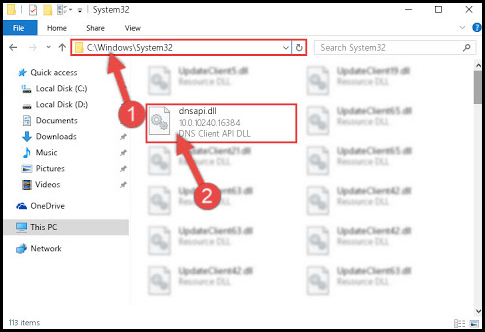
- Nimeä dnsapi uudelleen . dll -tiedosto dnsapiBACKUP.dll- tiedostoon
- Kopioi ja liitä nykyinen dnsapi.dll-tiedosto kansioon c:\Windows\System32
- Avaa komentokehote järjestelmänvalvojan oikeuksin _

- Kirjoita regsvr32/dnsapi.dll ja paina Enter-näppäintä
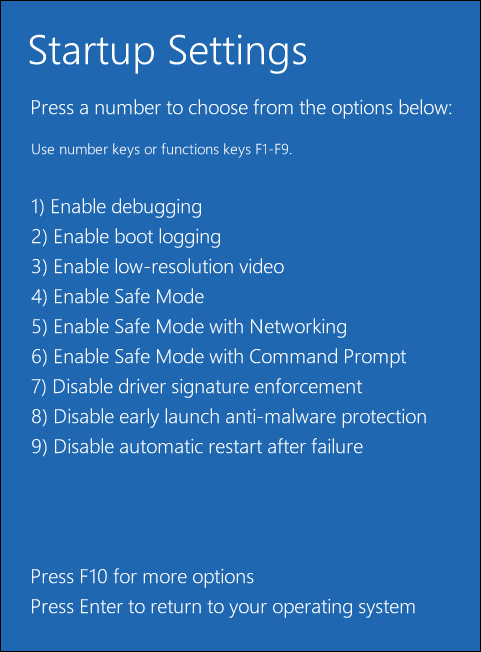
Kun olet suorittanut yllä olevat vaiheet, dnsapi.dll-tiedosto korvataan, etkä enää näe dnsapi.dll-virhettä Windows 10:ssä .
Ratkaisu 2: Suorita järjestelmän palautus
Järjestelmän palauttaminen palauttaa tietokoneesi aiempaan tilaan ja korjaa dnsapi.dll-virheen Windowsistasi.
Suorita järjestelmän palautus seuraavasti:
- Paina Windows -kuvaketta
- Kirjoita järjestelmän palautus, valitse hakutuloksista Luo järjestelmän palautuspiste
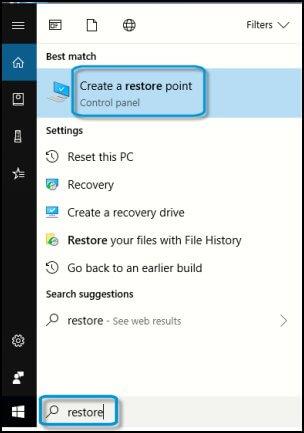
- Napsauta järjestelmän palautuspainiketta järjestelmän ominaisuusikkunassa
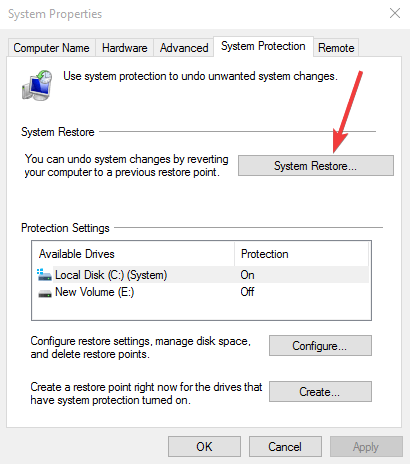
- Napsauta Seuraava järjestelmän palautusikkunassa
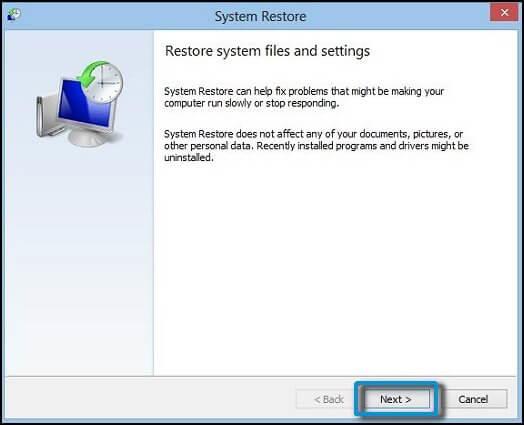
- Valitse Näytä lisää palautuspisteitä, jos saatavilla, napsauta Seuraava
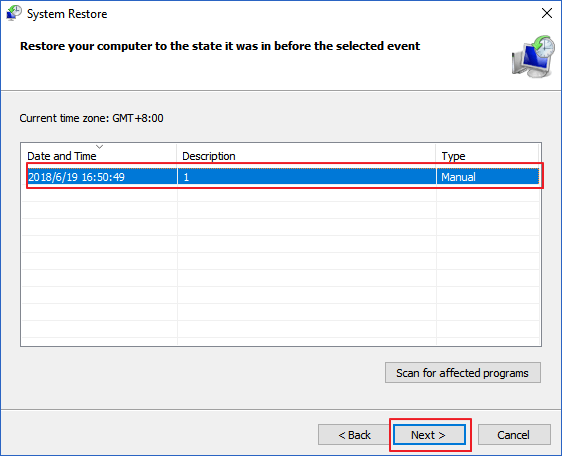
- Nyt sinun on noudatettava näytön ohjeita suorittaaksesi järjestelmän palautusprosessin loppuun
Kun prosessi on valmis, järjestelmäsi palautuu edelliseen versioonsa, eikä dnsapi.dll puuttuva virhe ole enää näkyvissä.
Ratkaisu 3: Suorita System File Checker
Joskus puuttuvien tai vioittuneiden Windows-järjestelmätiedostojen vuoksi on mahdollista, että dnsapi.dll -virhe Windows 10 ilmaantuu. Siksi on suositeltavaa suorittaa SFC-skannaus tietokoneellasi ja ratkaista tämä DLL-virhe.
Suorita SFC-skannaus seuraavasti:
- Napsauta Windows -kuvaketta
- Kirjoita cmd , napsauta tulosta hiiren kakkospainikkeella ja valitse Suorita järjestelmänvalvojana
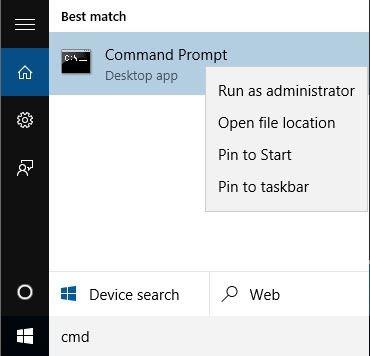
- Kirjoita komentokehoteikkunaan seuraava komento ja paina sen jälkeen enter-näppäintä:
sfc/scannow
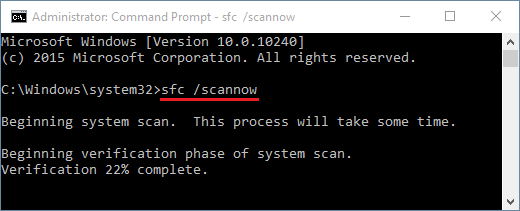
Tämä aloittaa tietokoneesi skannauksen, sinun on oltava kärsivällinen, koska se voi viedä jonkin aikaa.
Kun tarkistus on valmis, käynnistä tietokoneesi uudelleen ja avaa sovellus tarkistaaksesi, häviääkö dnsapi.dll puuttuva virhe vai ei.
Ratkaisu 4: Päivitä Windows
Jos Windows on vanhentunut, sinun on päivitettävä Windows, tämä saattaa ratkaista dnsapi.dll puuttuvan virheen Windows 10:ssä.
Päivitä Windows noudattamalla ohjeita:
- Siirry Windowsin asetuksiin
- Valitse Päivitys ja suojaus -osio
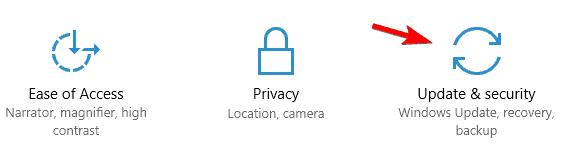
- Napsauta Windows-päivitystä
- Napsauta Tarkista päivitykset
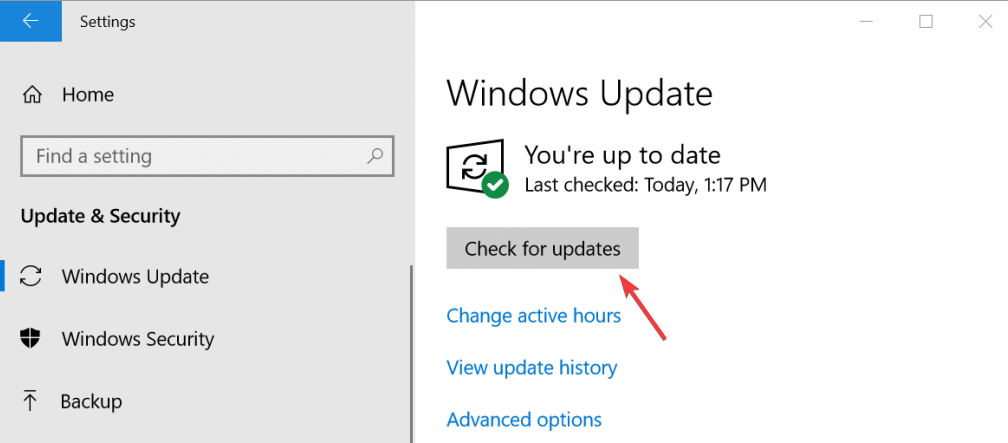
Jos uusia päivityksiä on saatavilla, ne ladataan ja asennetaan automaattisesti.
Kun Windows on päivitetty, käynnistä järjestelmä uudelleen ja avaa sitten sovellus tarkistaaksesi, onko dnsapi.dll-virhe hävinnyt vai ei.
Jos haluat lisää manuaalisia ratkaisuja, voit käydä tässä blogissa - Kuinka korjata DLL-virheet ?
Helppo ratkaisu korjata DNSAPI.DLL puuttuva virhe
Vaikka yllä mainitut ratkaisut opastavat sinua varmasti korjaamaan dnsapi.dll -virheen Windows 10 . Mutta jos olet aloittelija ja sinulla on vaikeuksia suorittaa oppaita, tässä on sinulle helppo ratkaisu.
Virheet, kuten DLL, päivitys, rekisteri, BSOD, sovellus, päivitys, pelivirhe ja muut. Se myös korjaa vioittuneet tai vaurioituneet järjestelmätiedostot, estää tietokonettasi viruksilta ja parantaa tietokoneesi suorituskykyä.
Johtopäätös
Olen koonnut ratkaisut, jotka auttavat sinua ratkaisemaan dnsapi.dll -virheen Windows 10:ssä .
Jos mikään korjauksista ei toimi sinulle, käytä yllä olevaa helppoa ratkaisua ja poista tämä DLL-virhe.
On odotettavissa, että pidit tästä artikkelista ja siitä on apua puuttuvan dnsapi.dll-virheen ja muiden asiaan liittyvien kyselyjen ratkaisemisessa.
![Xbox 360 -emulaattorit Windows PC:lle asennetaan vuonna 2022 – [10 PARHAAT POINTA] Xbox 360 -emulaattorit Windows PC:lle asennetaan vuonna 2022 – [10 PARHAAT POINTA]](https://img2.luckytemplates.com/resources1/images2/image-9170-0408151140240.png)

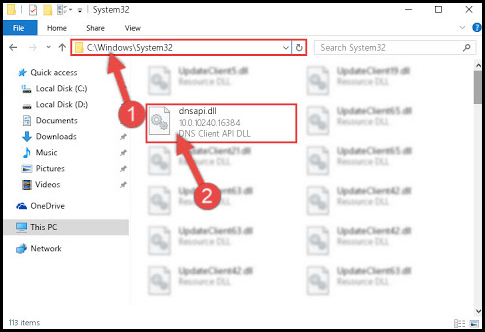

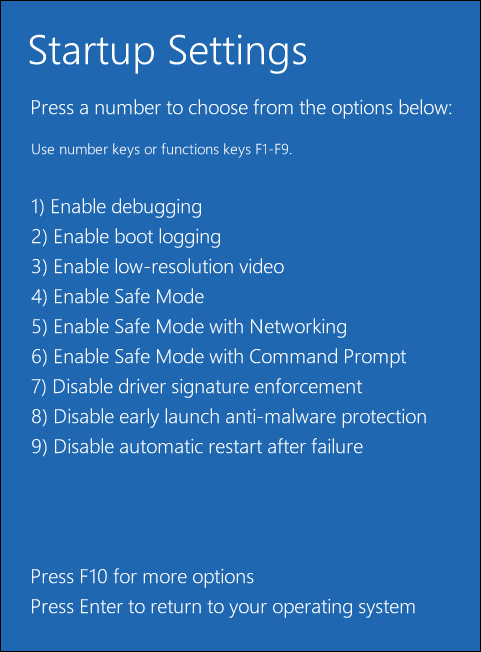
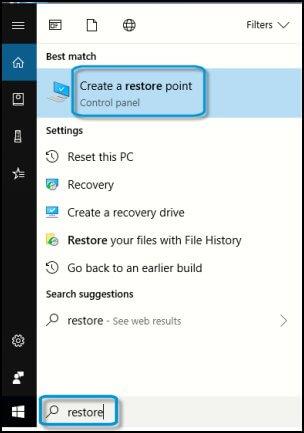
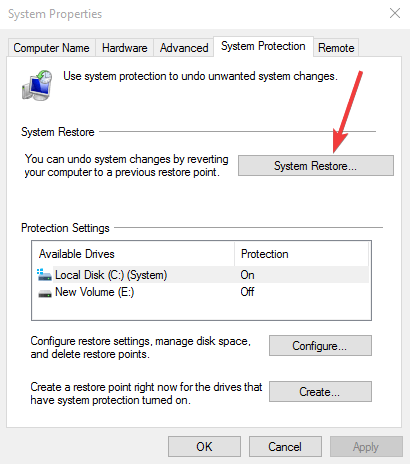
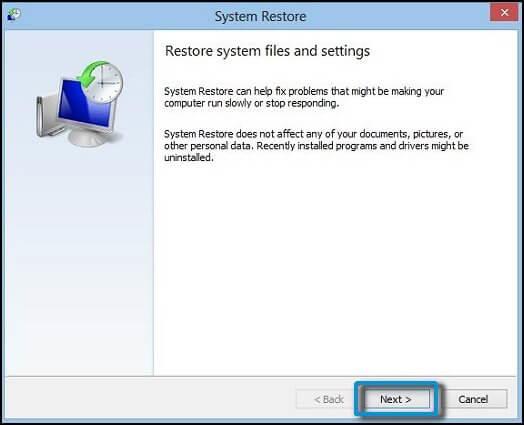
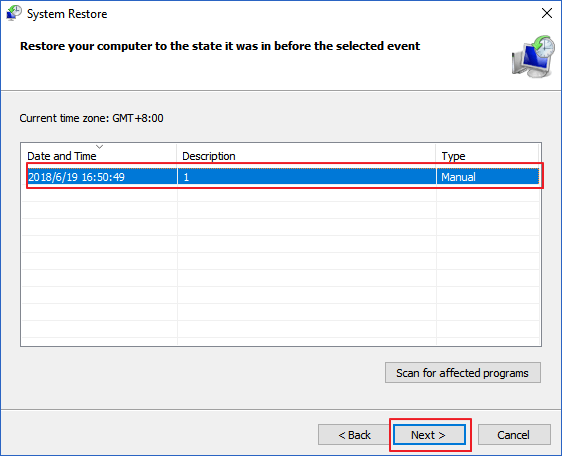
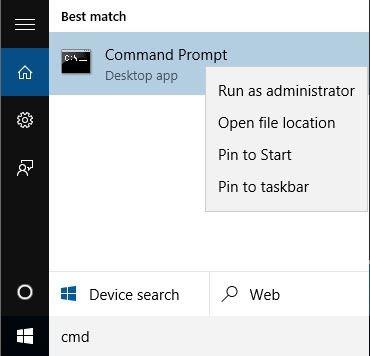
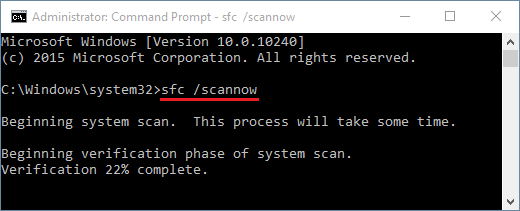
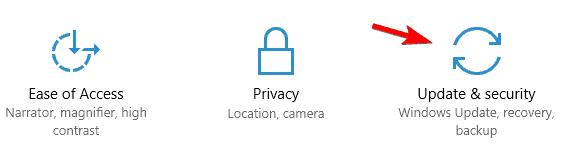
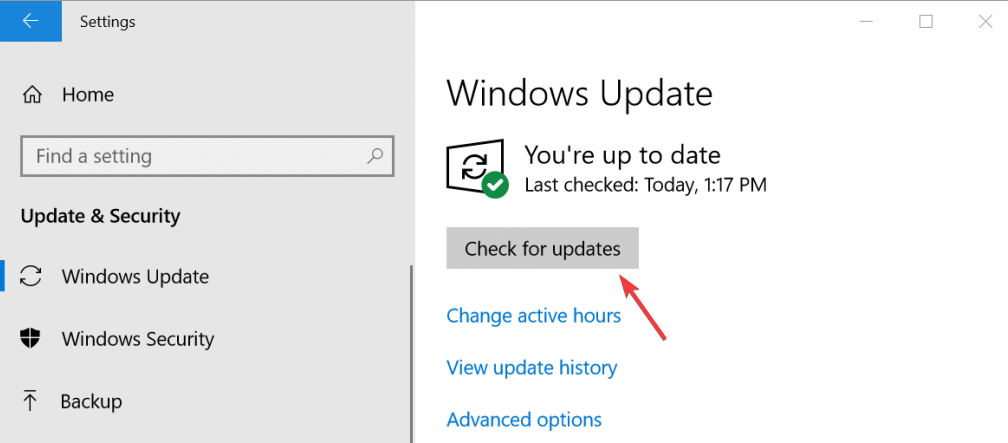
![[100 % ratkaistu] Kuinka korjata Error Printing -viesti Windows 10:ssä? [100 % ratkaistu] Kuinka korjata Error Printing -viesti Windows 10:ssä?](https://img2.luckytemplates.com/resources1/images2/image-9322-0408150406327.png)




![KORJAATTU: Tulostin on virhetilassa [HP, Canon, Epson, Zebra & Brother] KORJAATTU: Tulostin on virhetilassa [HP, Canon, Epson, Zebra & Brother]](https://img2.luckytemplates.com/resources1/images2/image-1874-0408150757336.png)

![Kuinka korjata Xbox-sovellus, joka ei avaudu Windows 10:ssä [PIKAOPAS] Kuinka korjata Xbox-sovellus, joka ei avaudu Windows 10:ssä [PIKAOPAS]](https://img2.luckytemplates.com/resources1/images2/image-7896-0408150400865.png)
